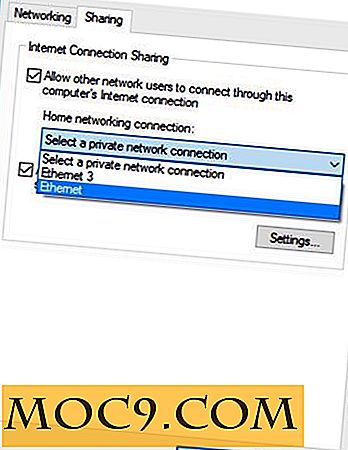Så här kopierar du flera texter i Firefox
Att samla in data från webben kan vara en tråkig uppgift, och att arbeta från en webbsida till en annan kan ta en stor del av tiden som du inte har. När det gäller att kopiera och klistra in information från en plats till en annan, är det trevligt att veta att det finns verktyg där ute för att hjälpa till att minska tiden att göra.
För dem som gillar att kopiera text från flera webbsidor i taget är det bra att veta att en Firefox-tillägg som heter Text MultiCopy gör uppgiften snabbare och enklare. Med tillägget kan du kopiera flera texter innan du sparar den till klippbordet så att du kan klistra in dem någonstans annars samtidigt.
Tillägget kräver en omstart efter installationen. Vid omstart kan du nu börja markera text från vilken webbsida som helst och med hjälp av snabbmenyn (högerklicka) väljer du "Text multicopy" från listan. Du kan också använda genvägsknappen "Ctrl + Shift + F8".

En popup kommer att visas längst ned till höger i webbläsaren vilket indikerar att texten kopierades tillsammans med det totala antalet kopierat innehåll. I exemplet nedan indikerade popupen att jag hade två kopierade innehållsdelar.

Du kan upprepa processen för så många textgrupper som du vill. När du är redo att klistra in, högerklicka och välj "Spara till Urklipp". Detta är ett mycket viktigt steg. Att sätta in data fungerar inte om inte detta är gjort.
Efter att du har klickat på "Spara till Urklipp" kan du klistra in data antingen genom att använda snabbmenyn igen och välja "Klistra in här", som bara fungerar i Firefox-webbläsaren, eller använd den gamla snabbtangenten Ctrl + V.
Du kan också klistra in informationen utanför webbläsaren och till annan textredigeringsprogram. Om du klistrar in en textredigerare eller textbehandlare kan du istället använda Ctrl + V snabbtangenten.
Genom att klicka på "Spara i Urklipp" uppdateras alla sparade data. Om du av misstag klickar på det här utan att tänka på att klistra, kommer du att förlora all kopierad text som du sparat innan och måste börja om.
Å andra sidan sparar Multi Copy dina kopierade data även när du lämnar webbläsaren, och även om du inte klickade på "Spara till Urklipp" ännu. Vad du än har börjat kopiera sparas den och kommer ihåg när du öppnar webbläsaren igen. Alla kopior du gör kommer då att läggas till befintliga kopierade data.
Så här ser den kopierade texten ut i Microsoft Word:

Länkkällorna för den kopierade texten bifogas. I exemplet ovan finns två satser av kopierad text, varav de följs av deras webbadresser. Detta verkar vara ett standardformat för att klistra in informationen, och det verkar inte vara något sätt att ändra det.
Denna tillägg är extremt funktionell och användbar för flera kopiering och klistra in text. Det faktum att det kan spara kopierad information även när Firefox är stängd är dess starkaste funktion. Även om en liten flexibilitet är välkommen, kan denna tillägg vara oumbärlig för dem som är seriösa om deras curating av data och information från olika källor på webben.


![Dela och slå samman PDF-filer med PDF-Shuffler [Linux]](http://moc9.com/img/pdfshuffler-import.jpg)